Vi se pare că vedeți mai multe reclame decât postări pe Twitter, aka X? Nu numai că acest lucru vă afectează experiența, dar este posibil să deschideți și reclama din greșeală. Cum blocați reclamele pe Twitter astfel încât să vedeți doar postările utilizatorilor?
După cum am discutat în acest articol, există mai multe modalități de a împiedica afișarea reclamelor în timp ce utilizați X. Continuați să citiți pentru a afla despre aceste metode, care funcționează pe diferite dispozitive.

Cuprins
Cum blochez reclamele pe Twitter? Ghid pentru eliminarea anunțurilor de pe browserul desktop
Cum blochez reclamele pe Twitter? Ghidul de mai jos explică procesul de eliminare a reclamelor atunci când accesați X din browserul desktop:
Notă: Următorul ghid este pentru utilizarea uBlock Origin cu Google Chrome. Această extensie funcționează și cu Firefox, Microsoft Edge, Opera și alte browsere Chromium.
- Deschideți o filă nouă în browserul desktop și vizitați acest link - ublockorigin.com.
- Faceți clic stânga pe butonul Obțineți uBlock Origin pentru a vizita pagina ad-blockers din Chrome Web Store.
- Faceți clic pe butonul Adăugați la Chrome. O fereastră pop-up va explica ce poate face extensia. Selectați Adăugați extensie pentru a integra acest serviciu în browserul desktop.
- Apăsați butonul Extensie de pe browserul desktop. Pictograma acestuia arată ca o singură piesă de puzzle și se află lângă bara de adrese a browserului.
- Faceți clic stânga pe pictograma Pin de lângă uBlock Origin.
- Deschideți o nouă filă de browser, accesați X și conectați-vă la profilul dvs.
Nu veți vedea nicio reclamă în cronologia dvs. Dacă acest lucru nu funcționează pe Google Chrome, ar trebui să utilizați un alt browser, cum ar fi Mozilla Firefox sau Brave.
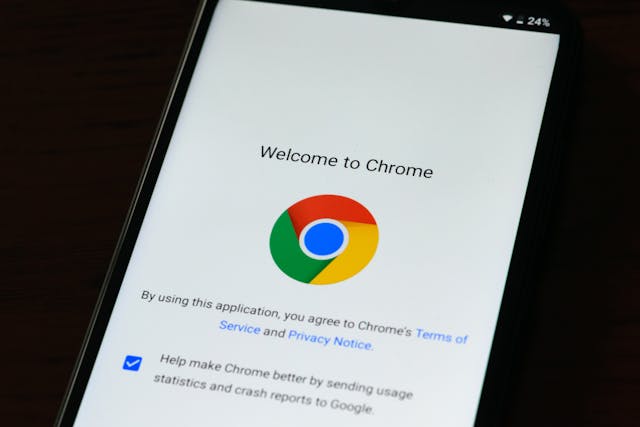
Cum să blocați reclamele pe aplicația Twitter: Încercați aceste trei soluții
Iată trei ghiduri care vă arată cum să blocați reclamele pe aplicația Twitter.
1. Abonați-vă la X Premium sau Premium+
Dacă doriți să mergeți pe calea oficială, singura soluție este să deveniți abonat X Premium. Acest serviciu de abonament oferă mai multe caracteristici, inclusiv mai puține reclame în fluxurile dvs.
Pachetul de nivel mediu, adică Premium, afișează doar jumătate din reclamele care apar în fluxul unui neabonat. Cu Premium+, nu există reclame în timeline-ul For You și Following. Cu toate acestea, acest lucru nu va împiedica apariția reclamelor în următoarele zone:
- Când treceți prin profilul unui utilizator
- Când defilați prin secțiunea de răspunsuri a unei postări
- Evenimente promoționale pe pagina Explore
- Amplificarea anunțurilor Pre-Roll și de sponsorizare
- Anunțuri de preluare a tendințelor în cardul What'sHappening și în pagina Explore
De asemenea, X Basic, cel mai mic nivel de abonament, nu reduce reclamele pe care le vedeți în cronologia dvs. Iată cum să reduceți conținutul promoțional devenind abonat X Premium:
- Autentificați-vă în contul X pe browserul desktop sau aplicația mobilă.
- Faceți clic stânga pe Premium în panoul de navigare rapidă din partea stângă a browserului desktop. Dacă utilizați aplicația, atingeți butonul cu imaginea profilului din stânga sus și selectați Premium.
- Selectați Premium sau Premium+ și faceți clic stânga pe butonul Selectare și plată.
- Adăugați detaliile de plată și urmați toți pașii pentru a finaliza tranzacția.
Când vă reîmprospătați feed-ul, veți vedea mai puține reclame pe aplicația mobilă. Această metodă funcționează pentru toate dispozitivele, inclusiv Android și iOS.
2. Instalați aplicația Firefox Mobile pe dispozitivul Android și utilizați-o pentru a vizita X
Mai multe aplicații ad-blocker pot preveni reclamele în aplicațiile mobile. Cu toate acestea, acestea nu par să funcționeze bine atunci când utilizați aplicația oficială Twitter. Din acest motiv, ar trebui să utilizați un browser mobil precum Mozilla Firefox. Acesta acceptă extensii, care vă permit să instalați un blocator de reclame.
Iată cum să blocați reclamele pe X prin intermediul browserului mobil Firefox:
- Descărcați Mozilla Firefox pe smartphone-ul dvs.
- Deschideți browserul mobil și finalizați configurarea. Puteți sări peste acest proces.
- Atingeți butonul cu trei puncte din colțul din stânga sus și selectați Extensii.
- Căutați uBlock Origin și atingeți butonul plus pentru a adăuga extensia la Firefox. AdGuard AdBlocker este, de asemenea, o extensie excelentă pentru eliminarea reclamelor pe X.
- Apăsați butonul Adăugare atunci când apare o fereastră pop-up pe dispozitivul dvs.
- Atingeți semnul de selectare de lângă Allow in Private Browsing dacă doriți să utilizați sistemul de blocare a reclamelor în modul incognito.
- Deschideți o filă nouă și conectați-vă la profilul X.
Derulați prin fluxurile For You și Following. De asemenea, verificați secțiunea de comentarii și alte părți ale X. Nu ar trebui să vedeți nicio reclamă în aceste zone.
3. Utilizați extensia AdGuard pe Safari pentru iOS
Soluția finală este să utilizați extensia AdGuard pentru browserul Safari de pe dispozitivul dvs. iOS. Ghidul de mai jos explică cum să adăugați această extensie și să blocați reclamele Twitter:
- Găsiți și instalați AdGuard de la Adguard Software Limited din App Store.
- Deschideți extensia pe dispozitivul dvs. iOS.
- Reveniți la pagina principală, atingeți pictograma angrenaj și vizitați pagina de setări a dispozitivului iOS.
- Derulați în jos, căutați Safari și deschideți setările acestuia.
- Mergeți la pagina Extensii și veți vedea mai multe opțiuni pentru AdGuard.
- Deschideți prima extensie AdGuard și atingeți butonul Permite extensie. Repetați acest pas până când activați toate extensiile AdGuard.
- Deschideți o filă nouă, mergeți la X și autentificați-vă în contul dvs.
- Atingeți butonul Partajare. Acesta este un pătrat cu o săgeată orientată în sus.
- Găsiți Adăugare la ecranul inițial și atingeți această setare.
- Introduceți un nume pentru comanda rapidă a site-ului. Îl puteți păstra ca nume implicit, adică X.
- Atingeți butonul Adăugare, iar scurtătura site-ului va apărea pe ecranul de pornire al dispozitivului.
Deschideți comanda rapidă a site-ului pentru a vedea ce se întâmplă pe X. Deși este o comandă rapidă, aveți în continuare acces la toate funcționalitățile aplicației mobile.
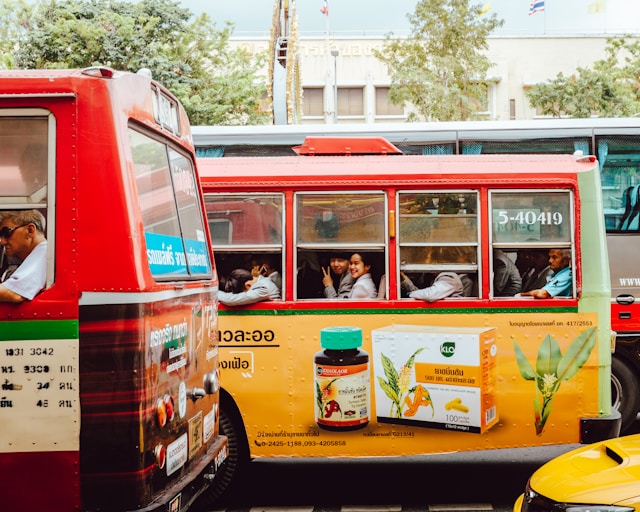
Întrebări frecvente privind blocarea anunțurilor pe X
Această secțiune răspunde întrebărilor frecvente despre blocarea reclamelor pe X.
Cum dezactivați reclamele pe Twitter?
Puteți dezactiva reclamele pe Twitter cu un abonament X Premium+. Acest nivel de abonament vă asigură că nu veți vedea niciodată reclame în timeline-ul Twitter.
Cealaltă opțiune este să utilizați un blocator de reclame în browserul de pe desktop sau mobil.
Un VPN oprește reclamele pe Twitter?
Nu, un VPN nu oprește reclamele pe Twitter prin el însuși. Cu toate acestea, dacă oferă servicii de blocare a reclamelor, acesta poate opri apariția reclamelor pe X.
Cea mai bună soluție este să utilizați un browser cu funcții integrate de blocare a reclamelor. O altă opțiune este să instalați extensii care elimină reclamele pe X.
Cum puteți opri Twitter să recomande postări?
Puteți împiedica Twitter să vă recomande postări trecând la cronologia Urmărire. Aceasta afișează numai tweet-urile de la persoanele pe care le urmăriți.
O altă soluție este să creați o listă Twitter, care vă permite să alegeți postările pe care doriți să le vedeți.
Nu lăsați utilizatorii Twitter să vă blocheze din cauza postărilor dvs.
Este posibil să ascundeți reclamele pe Twitter, chiar dacă acestea sunt peste tot pe această platformă. Puteți utiliza soluțiile sugerate în acest articol sau vă puteți abona la X Premium pentru a elimina conținutul promoțional.
Oamenii vor să blocheze reclamele pe X pentru că văd prea multe reclame. Utilizatorii vor face același lucru și cu dvs. dacă:
- Publicați prea multe postări
- Transmiteți în majoritatea timpului conținut de tip vânzări
- Postați conținut irelevant, controversat sau insensibil
Algoritmul X va reduce vizibilitatea conținutului dvs. dacă mai mulți utilizatori vă blochează profilul. Cea mai bună modalitate de a preveni acest lucru este să ștergeți tweet-urile inutile din contul dvs.
TweetDelete oferă mai multe modalități de a elimina cu ușurință postările pe care nu doriți ca oamenii să le asocieze cu profilul dvs. De exemplu, sarcina de ștergere automată caută anumite tweet-uri folosind frazele, hashtag-urile și intervalele de date pe care le furnizați. Această funcție automată va scana și va șterge periodic tweet-urile potrivite.
Puteți opta pentru funcția de ștergere în masă a tweet-urilor pentru a elimina orice număr de postări. Filtrul nostru personalizat alimentează aceste utilități, asigurându-se că acestea găsesc rapid ceea ce căutați pe X.
Utilizați TweetDelete astăzi, astfel încât oamenii să nu vă blocheze așa cum blochează reclamele pe Twitter!











